# Formatos de videoconferencia
Partes de este tema pueden estar traducidos automáticamente.
TrueConf MCU admite varios tipos de videoconferencia que puede utilizar según la tarea empresarial actual.
# Modo de detección de actividad de voz
El modo de detección de actividad de voz es un mecanismo especial (VAD) que automáticamente crea el diseño óptimo del vídeo de todos los participantes que están hablando activamente.
La activación de la detección de actividad por voz está disponible tanto durante la conferencia como al planificarla, pero solo en el modo General.
Para habilitar/deshabilitar esta funcionalidad, use los botones  y
y  ubicados en la "cabecera" de la conferencia. Después de habilitarlo, el foco se moverá automáticamente al usuario que está hablando activamente.
ubicados en la "cabecera" de la conferencia. Después de habilitarlo, el foco se moverá automáticamente al usuario que está hablando activamente.
# Modos de conferencias
TrueConf MCU admite los siguientes modos de videoconferencias:
# Universal
Este es el modo principal de la conferencia sin restricciones ni configuraciones preestablecidas. En este modo, es posible destacar al participante que habla de forma manual, utilizando la "corona", y en modo automático.
# Corona
La administración de la corona está disponible tanto durante la conferencia como al planificarla.
La corona y el modo de detección de actividad de voz no se pueden usar conjuntamente.
En la lista de participantes de la conferencia, junto al nombre del usuario, presione el botón  para mostrarlo en una ventana ampliada.
para mostrarlo en una ventana ampliada.

Después de activar la corona, el usuario en la lista será resaltado con un marco:

# Clase virtual
Lecture — es un modo en el que un participante designado (conferenciante) siempre se muestra en el diseño del vídeo de otros participantes en pantalla completa, mientras que el conferenciante puede ver el diseño del vídeo de todos los participantes.
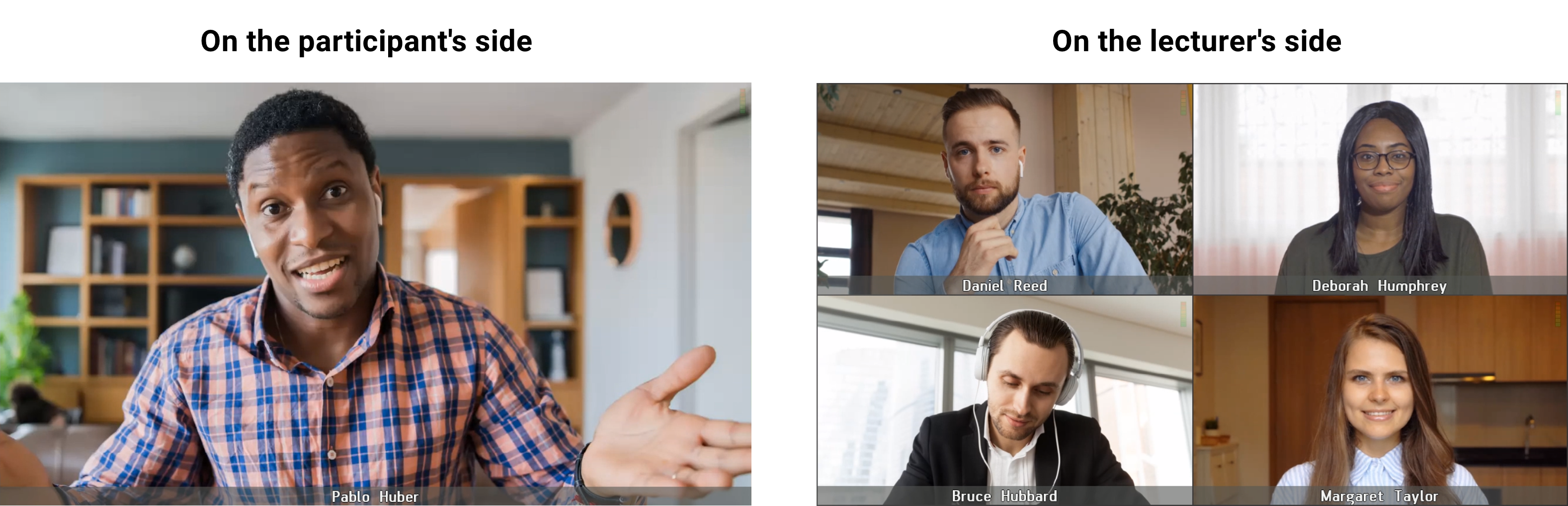
El estado de moderador no se asigna automáticamente a nadie en la conferencia. La designación y el cambio de moderador están disponibles solo para el operador. Para asignar un moderador, haga clic en el botón  junto al nombre del usuario en la lista de participantes de la conferencia. Una vez activado, el usuario en la lista estará resaltado con un marco:
junto al nombre del usuario en la lista de participantes de la conferencia. Una vez activado, el usuario en la lista estará resaltado con un marco:

Para comprender completamente el funcionamiento de este modo, daremos un ejemplo con una audiencia estudiantil:
Falta el moderador. Hasta que no haya un moderador asignado en la conferencia, todos los participantes se pueden ver entre sí, como en una clase estudiantil normal. Mientras tanto, el VAD está activado y el cambio de participantes en el diseño del vídeo ocurre automáticamente.
El moderador está presente. Al asignar (conectar) al moderador, el modo VAD se desactiva, y los participantes y el presentador reciben el diseño del vídeo como se mostró anteriormente.
# Ponente
Speaker: en este modo, el moderador siempre se muestra en el diseño del vídeo de los participantes en una ventana de vídeo a pantalla completa. Solo puede haber un moderador y se determina mediante la función de seguimiento de actividad vocal. Está activada por defecto y no se puede desactivar. Todos reciben los diseños asignados según la presencia del moderador.
El participante activo en la lista de suscriptores está destacado con el ícono  (orador):
(orador):

# Cambio de modos
Al cambiar los modos de conferencia, se aplican diferentes configuraciones. Al cambiar el modo de nuevo a General:
seguimiento de actividad de voz activado;
el moderador o el último ponente (participante activo) se convierten en participantes normales, sin ninguna capacidad adicional;
corona no se asigna automáticamente a nadie;
la administración de seguimiento de actividad de voz está disponible;
todos reciben el diseño del vídeo asignado a ellos.
La lógica de funcionamiento es la misma para conferencias programadas y activas, independientemente de si el seguimiento de actividad de voz está activado en modo universal o no.